A veces puede estar mirando una imagen o página web en su computadora, y le gusta un color en particular y se pregunta cómo podría llamarse. O podría estar en la situación de ser daltónico y tener dificultades para determinar un color específico de otro con la precisión que pueda necesitar.
Aunque obviamente cada tono de color que hay en el mundo no tiene su propio nombre, hay bastantes que sí. Es mucho mejor darle a otra persona un nombre de color específico en lugar de valores hexadecimales, o si está buscando un color para una página web o una hoja de estilo en cascada, es más preciso hacer coincidir un color que podría llamarse "azul cielo" en lugar de solo "un azul claro" por ejemplo. Aquí hay algunas maneras en que puede obtener el nombre real de un color usando el mouse o ingresando valores Hex / RGB.
1. Asistente daltónico
Colorblind Assistant es una pequeña herramienta útil que te da el nombre escrito del color debajo del puntero del mouse. Simplemente mueva el mouse por la pantalla y mire la pequeña ventana de zoom hasta que encuentre el color que desea y luego vea cuál es su nombre. En la ventana también obtienes los valores de rojo, verde, azul, brillo y saturación junto con un pequeño gráfico de barras para cada uno.

Colorblind Assistant se puede configurar para ejecutarse sobre todas las demás ventanas, lo que lo hace útil para cosas como juegos y videos también. Además del nombre del color, también tiene los valores de código RGB y Hex. Sería de gran ayuda si hubiera una tecla de acceso directo al igual que otras herramientas de selección de color que le permiten capturar los detalles y tal vez copiarlos en el portapapeles. O tal vez congele temporalmente el programa para que no se actualice para que pueda escribir el color sin preocuparse de tocar el mouse.
Colorblind Assistant es una pequeña descarga de 1 MB y es compatible con todos los sistemas operativos de Windows, incluidos Windows XP, Vista y 7. Para una herramienta tan pequeña, hubiera sido agradable que fuera portátil porque es solo un archivo ejecutable y colors.txt, los cuales se pueden copiar de los Archivos de programa para que sea portátil.
Descargar Colorblind Assistant
2. Detector de color
Color Detector es muy similar a Colorblind Assistant en la forma en que funciona, es decirle el nombre de un color en tiempo real según el puntero del mouse sobre el que se encuentre. Sin embargo, tiene un pequeño inconveniente, que es la mayoría de las veces obtendrá un "no encontrado" en el cuadro de nombre del color, ya que su rango de colores incorporados es bastante pequeño o el valor hexadecimal debe ser muy exacto para desencadenar la visualización de un nombre de color.

El programa se mantendrá en la cima en todo momento, lo que no es un problema a menos que específicamente desee enviarlo a la parte posterior. El cuadro de color le mostrará una visualización en bloque del color debajo del puntero con las coordenadas X e Y de la pantalla, el código hexadecimal y los valores RGB actuales. Un par de cosas útiles que tiene esta herramienta que deseábamos que estuvieran en Colorblind Assistant es que la tecla F5 puede congelar el color debajo del puntero y F6 o F7 pueden copiar los valores Hex o RGB en el portapapeles.
Este programa también necesita instalación, aunque puede extraer el ejecutable con Universal Extractor. Funciona en Windows XP y superior.
Descargar Color Detector
3. Nombra ese color
Esta es la forma manual de encontrar un nombre de color en particular, y con Name That Color puedes crear un color en particular en la pantalla usando la herramienta de mezcla y te dirá el nombre real del color más cercano. Alternativamente, si ya tiene un valor hexadecimal de otro programa o mediante el uso de una herramienta de selección de color, se puede pegar y cambiará automáticamente.
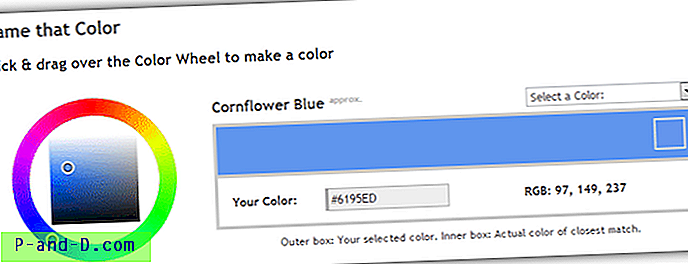
Si ya tiene un color en mente, una selección alfabética con nombre de alrededor de 1500 colores está disponible en el menú desplegable para indicarle sus valores de sombra, Hex y RGB. El autor de Name That Color permite a cualquiera incorporar la misma instalación en su propio sitio web o proyecto mediante el uso de la sencilla biblioteca de JavaScript que creó.
Visite el nombre de ese color
4. Colblindor
El sitio web de Name That Color enlaza con una herramienta similar pero un poco más avanzada llamada Colblindor que tiene algunas otras adiciones. En primer lugar, puede cambiar el tipo de tabla de colores entre matiz, saturación, brillo, rojo, verde o azul, y también cada uno de esos valores se puede ingresar manualmente, por lo que si solo tiene valores RGB para el color, se pueden ingresar para encontrar El color y su nombre correspondiente.
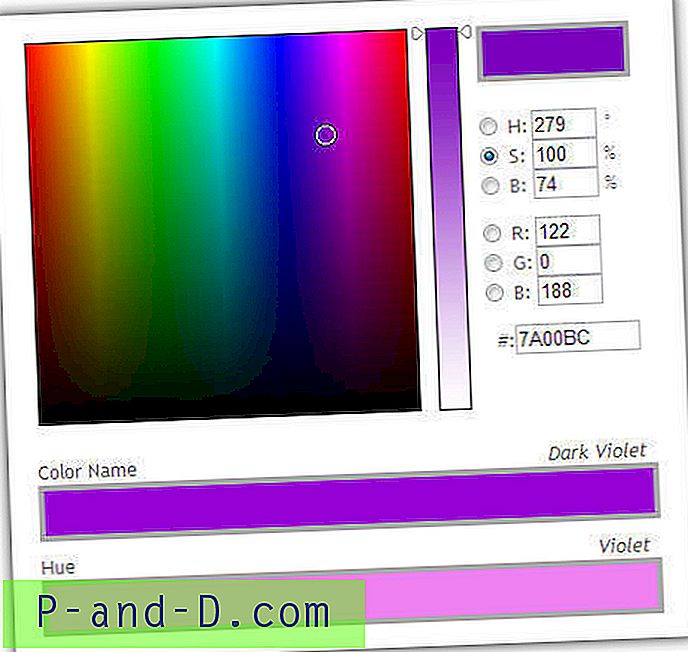
Colblindor también tiene una barra de color secundaria para darle el nombre del color base de 10 tonos de color principales. En total, la herramienta Colblindor conoce 1640 nombres de colores diferentes que deberían ser más que suficientes para cualquiera.
Visita Colblindor





